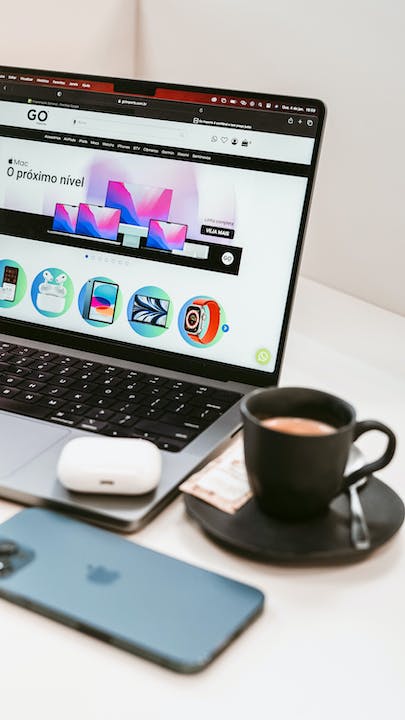كيف يمكنني تغيير المنطقة الزمنية على جهازي المحمول؟
هل تواجه صعوبة في معرفة كيفية تغيير منطقة الوقت على جهاز الكمبيوتر المحمول الخاص بك؟ لا تقلق، نحن هنا لمساعدتك! في هذا الدليل، سنرشدك خلال الخطوات البسيطة لتغيير منطقة الوقت على جهاز الكمبيوتر المحمول الخاص بك. سواء كنت تسافر إلى منطقة زمنية مختلفة أو تحتاج ببساطة لضبط المنطقة الحالية الخاصة بك، ستوفر لك هذه المقالة المعرفة اللازمة لإجراء التغيير بسهولة. قل وداعًا لأي ارتباك أو إحباط وقل مرحبًا بك على جهاز كمبيوتر محمول يعرض الوقت الصحيح بدقة، أينما كنت!

تغيير منطقة الوقت على نظام التشغيل Windows:
تغيير منطقة الوقت على جهاز الكمبيوتر المحمول الخاص بنظام التشغيل Windows هو عملية سهلة. أولاً، قم بتحديد موقع الساعة في شريط المهام ونقرة بزر الماوس الأيمن عليها. ستظهر قائمة منسدلة، حيث يجب عليك اختيار "تعديل التاريخ / الوقت". في نافذة الإعدادات، انقر على علامة التبويب "التاريخ والوقت"، ثم انقر على زر "تغيير" في قسم "منطقة الوقت". من هناك، حدد منطقة الوقت المطلوبة من القائمة المقدمة وانقر فوق "موافق" لحفظ التغييرات.
تغيير منطقة الوقت على نظام التشغيل Mac:
إذا كنت تستخدم جهاز كمبيوتر محمول من نوع Mac، فإن تغيير منطقة الوقت سهل تمامًا. ابدأ بالنقر فوق قائمة Apple في الزاوية العلوية اليسرى من الشاشة، ثم حدد "تفضيلات النظام" وانقر على "التاريخ والوقت". في نافذة التفضيلات، انقر على علامة التبويب "منطقة الوقت" وفحص الخانة المجاورة لـ "تعيين منطقة الوقت تلقائيًا باستخدام الموقع الحالي" إذا كنت ترغب في تحديث منطقة الوقت تلقائيًا على جهاز الكمبيوتر المحمول الخاص بك. وإلا، قم بإلغاء تحديد الخانة وحدد يدويًا منطقة الوقت المطلوبة من القائمة المعروضة. انقر على "موافق" لحفظ التغييرات.

الاستفسارات الأخرى حول كيفية تغيير منطقة الوقت على جهاز الكمبيوتر المحمول الخاص بي:
1. هل يمكنني جدولة تغييرات منطقة الوقت تلقائيًا على جهاز الكمبيوتر المحمول الخاص بي؟
نعم، يمكنك جدولة تغييرات منطقة الوقت تلقائيًا على جهازي الكمبيوتر المحمول العامل بنظامي التشغيل Windows و Mac. في الإعدادات، ستجد خيارًا لتمكين أو تعطيل اكتشاف منطقة الوقت تلقائيًا.
2. هل يؤثر تغيير منطقة الوقت على إعدادات أخرى على جهاز الكمبيوتر المحمول الخاص بي؟
لا يؤثر تغيير منطقة الوقت مباشرة على الإعدادات الأخرى على جهاز الكمبيوتر المحمول الخاص بك. ومع ذلك، قد يتأثر بعض التطبيقات أو الخدمات التي تعتمد على معلومات الوقت الصحيحة، لذا من المهم التأكد من عدم تسبب تغيير منطقة الوقت في أي تعارضات.
3. كم هو معدل تحديث منطقة الوقت على جهاز الكمبيوتر المحمول الخاص بي عند السفر؟
يُوصَى بتحديث منطقة الوقت على جهاز الكمبيوتر المحمول الخاص بك فور وصولك إلى موقع جديد. وذلك سيضمن أن جهاز الكمبيوتر المحمول الخاص بك يعكس الوقت المحلي الصحيح ويساعدك في البقاء منظمًا ودقيقًا خلال رحلاتك.